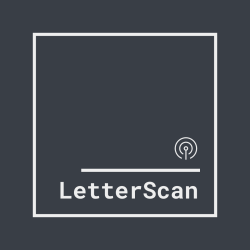Der Quellcode für den Briefkasten findet man unter
https://github.com/BrainFartScientist/SoftSkills-Briefkasten.git
Die Sketches müssen sich in einem Ordner “briefkasten/” befinden. Im Hauptsketch ,,briefkasten.ino” sind folgende Zeilen oben zu sehen:
char auth[] = ” “; // Token von Blynk
char ssid[] = ” “; // Hier Namen vom Netzwerk eintippen
char pass[] = ” “; // Passwort vom Netzwerk
In die ” “-Anführungszeichen müssen die zugehörigen Informationen vom Nutzer eingegeben werden und der Sketch muss danach gespeichert und anschließend auf den Mikrocontroller hochgeladen werden. Ein Tutorial zur Einrichtung von Blynk findet man unter dieser Veranstaltung im Dateinenordner ,,Coursewaredaten”.
Es soll sichergestellt sein, dass der Mikrocontroller mit dem Netzteil verbunden ist (blaues Kabel) und das Netzteil an einer Stromquelle verbunden ist. Die LED vom Netzteil sollte leuchten. Wenn es nicht leuchtet, soll der weiße Taster betätigt werden.

Die Abbildung, wo die Blink-App zu sehen ist, soll nachgebildet werden. Wichtig hierbei ist, dass die virtuellen Pins korrekt ausgewählt sind. Die wichtigsten Pins sind V0, V2, V3, V5, und V6 als ,,Display”. V7 als ,,Button” und V9 als Eingabe von Zahlen, die von 1 bis 127 limitiert ist, da nicht mehr Finger gespeichert werden können. Hier in dem Beispiel handelt es sich um einen ,,Slider”.
Die restlichen virtuellen Pins sind nicht essentiell, da sie nur zu Testzwecken verwendet wurden, aber dennoch in der finalen Version funktionieren.
Der Mikrocontroller muss jetzt mit dem Internet und auch mit der Blynk-App verbunden sein.
Zunächst sollte der Nutzer einen Fingerabdruck speichern. Über den Slider V9 kann der Nutzer einen Slot für den neuen Fingerabdruck auswählen. Als nächstes soll der Button V7 betätigt werden. Der Fingerabdrucksensor sollte jetzt einen Finger einlesen. Das Display V0 gibt die Anweisungen vor.
Der Vorgang sollte abgeschlossen sein und der gespeicherte Finger sollte jetzt das Schloss öffnen und schließen können. Das Display V6 wird die Uhrzeit angeben.
Wenn ein Brief in den Briefkasten hineingeworfen wird, sollten die Displays V2, V3 und V5 dementsprechend reagieren.
Sollte die technik Ausfallen, kann der Nutzer den Briefkasten weiterhin mit dem regulären Schlüssel öffnen und schließen.